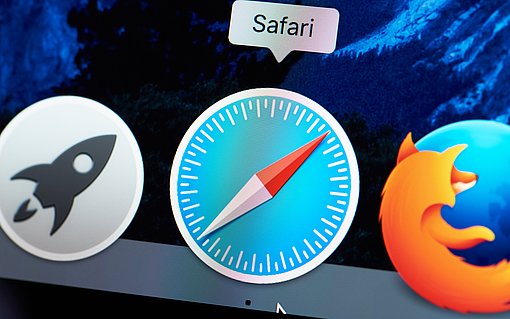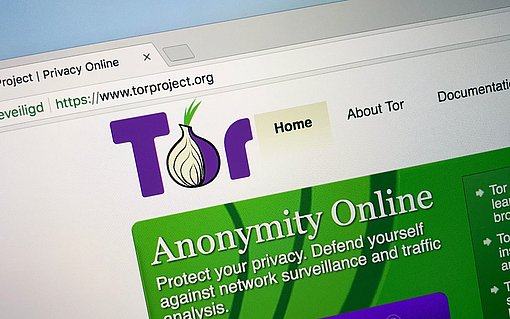So stellte ich das automatische und nervende Abspielen von Videos in meinem Browser ab!
Frage: „Ich war ehrlich gesagt total genervt von den Werbevideos,
die automatisch in meinem Browser abgespielt
wurden. Kaum berührte ich mit dem Mauszeiger das Video,
startete dieses, ohne dass ich auch nur einen Klick darauf
gemacht hatte. Dank der H
Veröffentlicht am
|
Zuletzt aktualisiert am
Antwort: Automatisch startende Videos auf einer Webseite nerven nicht nur, das Abspielen des Videostreams bremst zudem Ihre Internetverbindung aus. Doch Sie können diesen Automatismus abstellen.
Nutzen Sie Google Chrome, stellen Sie den Autostart von Videos in diesen 3 Schritten ab:
- Geben Sie in der Adressleiste von Google Chrome folgenden Befehl ein: "chrome://flags".
- Im Suchen-Feld geben Sie "Autoplay" ein.
- Unter "Autoplay Policy" wählen Sie die Option "Document user activation is required".
- Damit die Änderung wirksam wird, muss Chrome neu gestartet werden. Klicken Sie dazu auf "RELAUNCH NOW".
In Firefox ist der Automatismus bereits voreingestellt deaktiviert. Zur Sicherheit überprüfen Sie das aber am besten noch einmal folgendermaßen:
- In der Adressleiste von Firefox geben Sie folgenden Befehl ein: "about:config".
- Bestätigen Sie die Warnmeldung mit "OK".
- In die Zeile Suchen geben Sie Folgendes ein: "autoplay".
- Klicken Sie doppelt auf die Werte "media.autoplay.enabled" und "media.block-autoplay-until-in forground" und prüfen Sie, ob der Wert auf "false" eingestellt ist.
- Starten Sie den Browser neu.
Ohne laute Videos mit nervenden Werbung surfen Sie wesentlich entspannter.